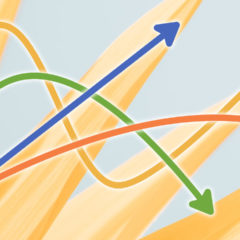GIMPの描画ツールはそれぞれパラメータを調整する項目が存在しますが設定項目の中には各描画ツールで共有されているものもあります。主にブラシを使う描画ツールの設定項目で、ブラシサイズやブラシの縦横比調整などがあります。
この記事ではGIMP描画ツールで共有されている設定項目の内容について解説します。
GIMPの描画ツール
描画ツールとはその名の通り画像の編集において文字の追加や色の編集、画像の修正を行うツールです。
メニューバーのツール > 描画ツールで確認できます。
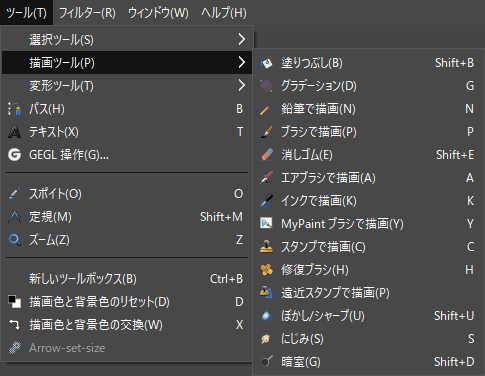
ツールボックスでは以下が描画ツールです。
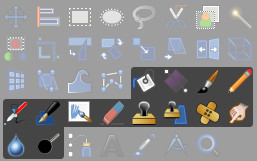
描画ツールの設定項目
描画ツールの設定項目につての説明です。GIMP描画ツールのツールオプションには共有されている項目があります。
サイズや縦横比など一部の項目は値を変更するとその項目を共有している共通のツールにも変更が反映されます。
例えばブラシで描画の「サイズ」の値を50に設定すると「サイズ」設定を共有している消しゴムや修復ブラシにも変更が適用されて「サイズ」が50に設定されるのです。
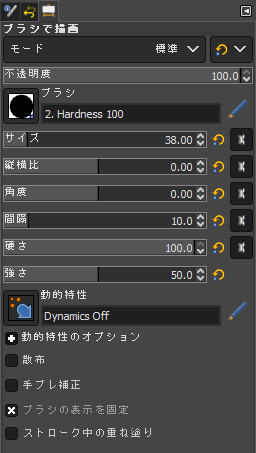
サイズ・縦横比・角度・間隔・硬さの項目には右端にリンクボタンがありデフォルトではオンになっています。この設定がオンになったいる状態でブラシを変更するとブラシの初期設定が自動的に適用されます。

オフにしているとその項目の値はブラシを変更しても変わりません。
モード
「モード」はドロップダウンの中にある特殊効果を選択して使用します。特殊効果は非常に多くの種類がそろっています。なお「モード」が使えるのは画像に色を追加する以下のツールだけです。
- ブラシで描画
- 鉛筆で描画
- エアブラシで描画
- インクで描画
- スタンプで描画
- 遠近スタンプで描画
不透明度
ブラシで描画する色の不透明度を設定します。デフォルトは100(不透明)です。値を小さくするほど透明度が高くなっていきます。
ショートカット:Alt + マウスホイール
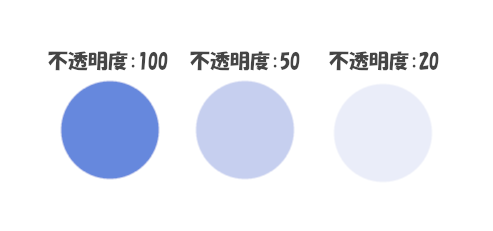
ブラシ
ブラシは描画する点や模様を決定します。ツールオプションのブラシの設定はGIMP画面右上のダイアログウィンドウ内にあるブラシタブと同じ内容です。
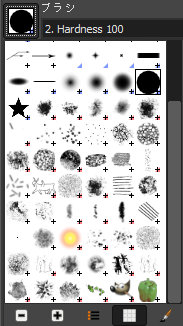
サイズ
サイズはブラシの大きさを表します。
ブラシサイズは右側にある上下ボタンの他にCtrl + Alt + マウスホイールでも値を変更可能です。
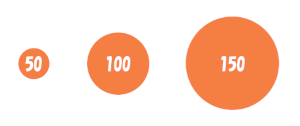
縦横比
ブラシの縦横比を調整します。プラス値では上下、マイナス値では左右が狭くなります。
ショートカット:Shift + Ctrl + マウスホイール
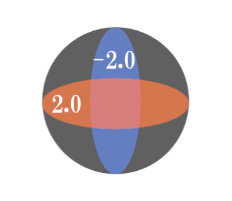
角度
ブラシの角度を調整します。
ショートカット:Shift + Alt + マウスホイール
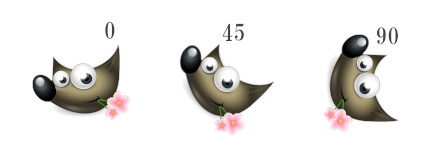
間隔
ブラシが描画する点や模様の間隔を調整します。
ショートカット:Shift + Ctrl + Alt + マウスホイール
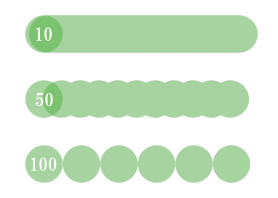
硬さ
硬さは描画の強度を調整します。硬さの値を小さくすると描画全体がぼやけます。
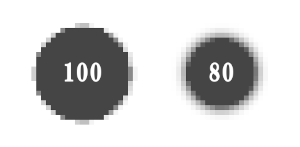
強さ
強さはブラシの筆圧を調整します。
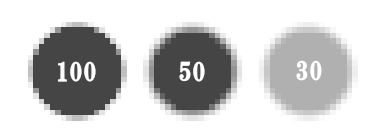
動的特性
動的特性は入力側のブラシの速さ・筆圧・方向の違いを描画の出力に反映させるものです。主にペンタブレットで使われる項目です。
散布
ブラシの散布量を調整します。値を大きくすると描画出力のばらつきが大きくなります。
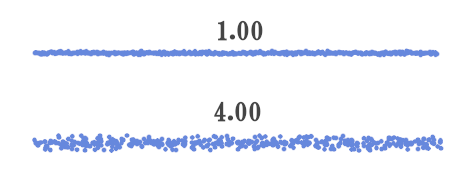
手ブレ補正
手振れを補正しなめらかな線を引けるようになる設定です。
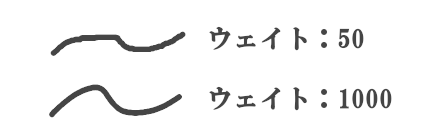
ブラシの表示を固定
ブラシのサイズは相対的な大きさを表しています。ズームで画面を拡大・縮小するとそれに伴ってブラシサイズも変動します。
「ブラシの表示を固定」がオンの場合(デフォルトではオン)表示倍率が変わっても画面上に表示される見た目のブラシサイズは変化しません。このときに画面を縮小すると「キャンバス」は小さくなりますが「ブラシの見た目の大きさ」は変わらないのでブラシが相対的に大きくなっています。
- 「ブラシの表示を固定」がオン:ブラシサイズは相対的な大きさ
- 「ブラシの表示を固定」がオフ:ブラシサイズは絶対的な大きさ
「拡大したときにブラシが小さくなる現象」が好ましくない場合は「ブラシの表示を固定」をオフにすると解決できます。
ストロークの重ね塗り
ストロークの重ね塗りは重ね塗りした箇所の色の濃さを増加させる機能です。この設定は「不透明度」が100未満の場合のみ有効です。
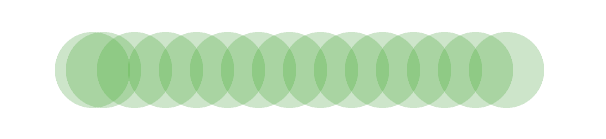
まとめ
GIMP描画ツールで共有されている設定項目の内容について解説しました。以下ショートカットのまとめです。
| ブラシの不透明度変更 | Alt + マウスホイール |
| ブラシサイズの変更 | Ctrl + Alt + マウスホイール |
| ブラシ縦横比の変更 | Shift + Ctrl + マウスホイール |
| ブラシ角度の変更 | Shift + Alt + マウスホイール |
| ブラシの描画間隔の変更 | Shift + Ctrl + Alt + マウスホイール |